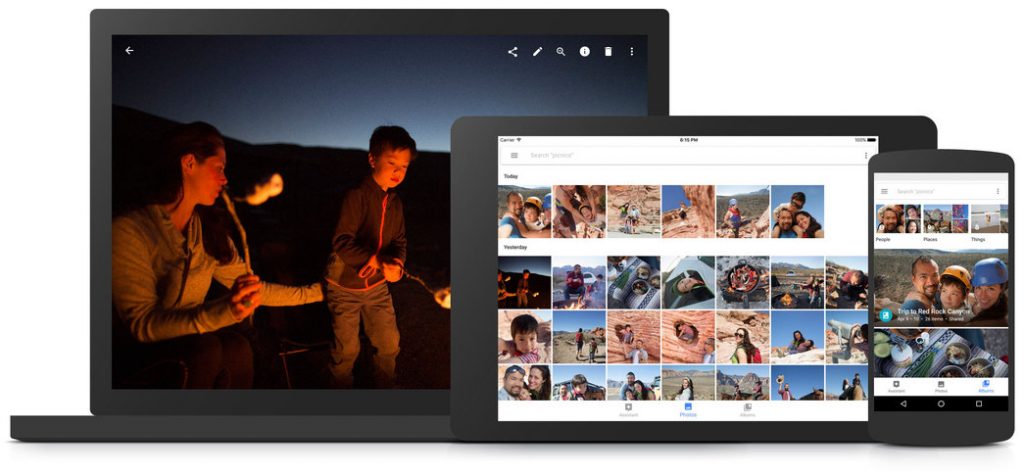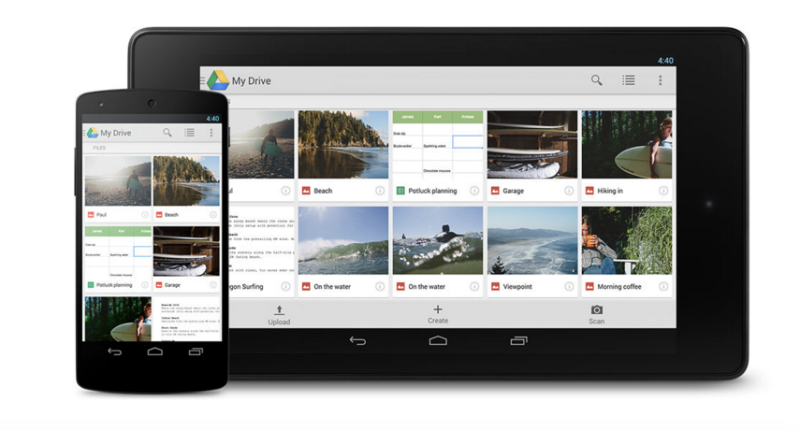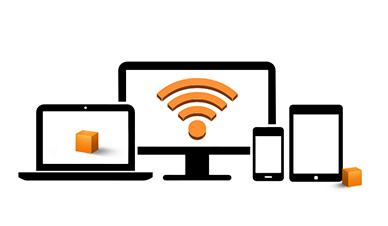Informacja prawna: Informacje w tym artykule były aktualne w czasie, gdy go publikowaliśmy. Od tego czasu nasza oferta, ceny czy dostępność produktów mogły ulec zmianie. Artykuł może posłużyć Ci, żeby sprawdzić historyczne informacje o naszych usługach i produktach. Jeśli potrzebujesz aktualnych informacji o naszej ofercie, wejdź na orange.pl lub odwiedź nas w salonach Orange.
Zdjęcia Google – jak działa ta usługa i do czego można ją wykorzystywać?
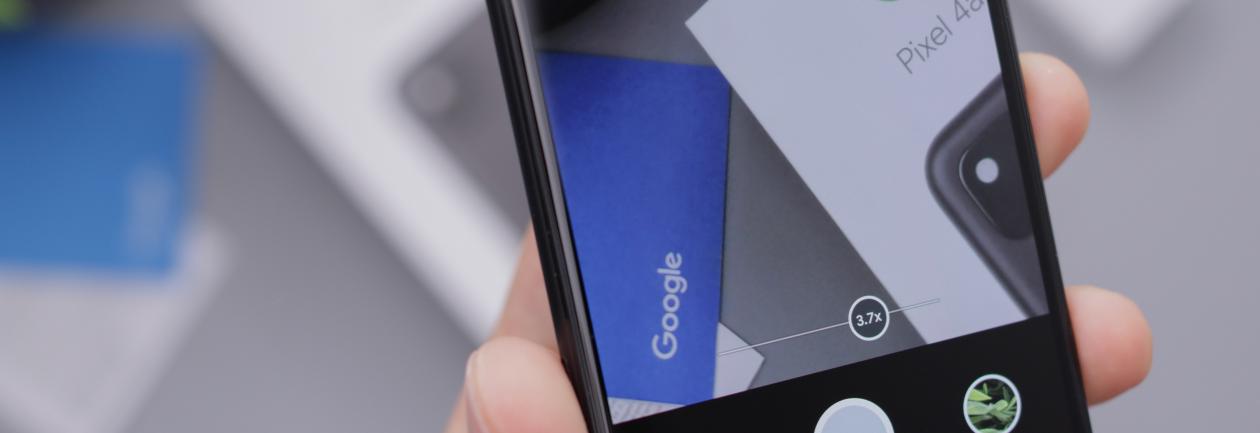
Co zrobić, aby wspomnienia pozostały z Tobą jak najdłużej? Wykorzystaj do tego zdjęcia!, które zgromadzisz w usłudze Google Photos. To świetny sposób na uporządkowanie i zorganizowanie plików graficznych i zdjęć w telefonie. Sprawdź, dlaczego warto przechowywać je w aplikacji Zdjęcia Google oraz jak przenosić fotografie z Google do galerii.
Zdjęcia Google – sposób na organizację wspomnień
Zdjęcia Google to niezwykle przydatna aplikacja, dzięki której zorganizowanie albumów z ulubionymi fotografiami może być niezwykle łatwe. To dobry sposób na zaoszczędzenie miejsca na pamięci wewnętrznej smartfona – synchronizowane i wysyłane dane nie obciążają dysku urządzenia mobilnego. W chmurze Twoje zdjęcia są posortowane zgodnie z datą wykonania, a ich wyszukanie jest bardzo intuicyjne.
Automatyczne aktualizowanie kopii zapasowej oraz galerii zdjęć może wspomóc Cię w odzyskiwaniu ważnych plików, gdy urządzenie mobilne zostanie ukradzione lub się popsuje. W ten sposób zadbasz o przechowywane dane i zapewnisz komfort podczas pobierania backupu.
Zdjęcia Google
To może Cię zainteresować: Jak zwiększyć pamięć w telefonie? Co zrobić, gdy brakuje miejsca na dysku?
-
Jak zsynchronizować Zdjęcia Google z galerią?
Jeżeli chcesz automatycznie synchronizować wykonane zdjęcia z chmurą, wystarczy wykonać kilka prostych kroków. Zainstaluj aplikację Zdjęcia Google i zaloguj się na konto, a następnie kliknij znajdującą się na górze fotografię lub inicjał. Naciśnij „ustawienia aplikacji Zdjęcia Google” i wybierz zakładkę „kopia zapasowa i synchronizacja”. Gotowe!
Aby w pełni wykorzystać wolną przestrzeń w Zdjęcia Google, warto zapewnić w trakcie synchronizacji danych szybki internet. Dzięki temu będziesz mieć pewność, że tworzenie backupów przebiegnie bezproblemowo i w kilka minut. Doskonale sprawdzi się przy tym światłowód Orange, który zapewni Ci stałą i szybką prędkość pobierania oraz przesyłania danych.
Sprawdź również: Ultraszybki internet światłowodowy, nawet na kilkunastu urządzeniach w sieci
Przydatne funkcje Zdjęcia Google
Zastanawiasz się, co możesz zrobić z zebranymi w chmurze fotografiami? Istnieje kilka przydatnych funkcji, o których warto wiedzieć – dzięki nim będziesz mieć pełną kontrolę nad tym, co znajduje się w aplikacji Zdjęcia Google.
-
Jak przenieść zdjęcia z Google do galerii?
Zdarza się, że zebrane w chmurze fotografie muszą znaleźć się we wbudowanej pamięci urządzenia mobilnego – jest to istotne na przykład przy zmianie smartfona. Wystarczy, że uruchomisz aplikację, otworzysz wybrane zdjęcie i klikniesz opcję „więcej”, a następnie „pobierz”. Jeżeli nie będzie dostępna, to oznacza, że plik został zaimportowany już wcześniej do wybranego urządzenia.
To może Cię zainteresować: Jak przenosić kontakty, SMS-y, zdjęcia i inne ważne dane na nowy telefon?
-
Jak pobrać zdjęcia z Dysku Google lub przenieść je do Zdjęć Google?
Chmura to rodzaj internetowej usługi, która pozwala gromadzić dane na wirtualnych dyskach, takich jak Dysk Google. Twoje zdjęcia, klipy wideo oraz dokumenty dzięki temu mogą znajdować się w jednym miejscu i być dostępna dla wielu Twoich urządzeń. Jeśli porządkujesz tę wirtualną przestrzeń, przenieś niektóre fotografie do Zdjęć Google. Zaloguj się na Dysku Google i kliknij opcję „prześlij”, która znajduje się na górze ekranu. Wybierz to, co chcesz przerzucić i gotowe!
Dysk Google
Zastanawiasz się, jak pobrać zdjęcia z Dysku Google? Jest to tak samo łatwe, jak w przypadku Google Photos. Wystarczy, że otworzysz na smartfonie aplikację, wejdziesz w wybrane zdjęcie i klikniesz opcję „więcej” oraz „pobierz”.
-
Jak usunąć pliki w Zdjęcia Google?
Zebrane fotografie oraz wideo w Zdjęciach Google możesz usunąć w każdej chwili. Naciśnij wybrany element i przytrzymaj go – zostanie włączona opcja zaznaczania kilku plików naraz, która umożliwi Ci szybsze zorganizowanie przestrzeni. Naciśnij „usuń”, który zamieszczony jest na górze ekranu, a wybrane elementy zostaną przeniesione do kosza.
Pamiętaj o tym, że przez 60 dni będą one przechowywane w aplikacji w folderze z usuniętymi plikami. Znajdujące się w chmurze Google zdjęcia możesz nieodwracalnie wyrzucić z przestrzeni dysku, jeśli wybierzesz opcję „usuń na trwałe”.
Przeczytaj także: Przechowywanie danych w chmurze – poznaj bliżej to wygodne rozwiązanie.